 Hai appena ricevuto o acquistato un Samsung Galaxy usato o il nuovissimo e bellissimo Samsung Galaxy S20/S21/S22/S23 e vorresti trovare un modo semplice per trasferire tutti i dati dal vecchio telefono Android al nuovo Galaxy S10/S20/S21/S22/S23? Vuoi trasferire dati da Samsung a Samsung o tra altre marche di dispositivi Android? In questo articolo segnaliamo due soluzioni molto valide.
Hai appena ricevuto o acquistato un Samsung Galaxy usato o il nuovissimo e bellissimo Samsung Galaxy S20/S21/S22/S23 e vorresti trovare un modo semplice per trasferire tutti i dati dal vecchio telefono Android al nuovo Galaxy S10/S20/S21/S22/S23? Vuoi trasferire dati da Samsung a Samsung o tra altre marche di dispositivi Android? In questo articolo segnaliamo due soluzioni molto valide.
Indice
SOLUZIONE N.1 MOBILETRANS
Scarica innanzitutto il programma MobileTrans (con la versione di prova potrai trasferire un numero limitato di dati):
Versione per PC Windows | Versione per MAC OSX
Installa e avvia il programma, vedrai questa schermata iniziale:
Colleghiamo i due cellulari al computer tramite due porte USB. Poi clicca sull’area blu del programma per aprire la finestra di trasferimento dati tra i due cellulari.
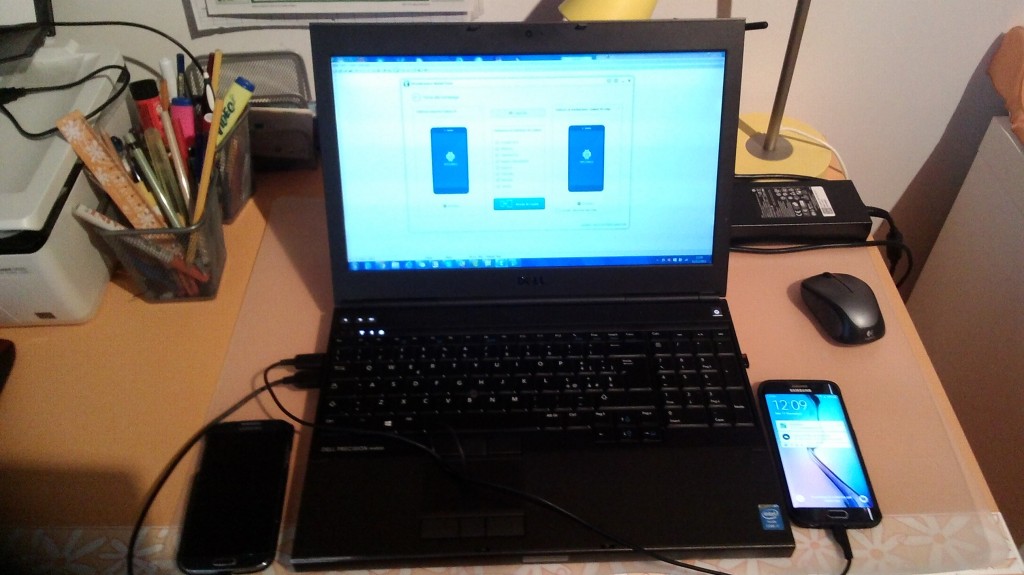
Affinchè i due dispositivi Android vengano rilevati dal programma è necessario che su di essi venga abilitata la modalità USB DEBUG. In base alla versione del sistema operativo del dispositivo Android ci sono diversi modi per fare tale operazione.
Una volta che i due dispositivi vengono rilevati dal programma potrai scegliere i dati da trasferire e cliccare su AVVIA TRASFERIMENTO per procedere

In questo modo potrai trasferire contatti, sms, calendario, registro chiamate, applicazioni, foto, musica e video. Se vuoi trasferire anche i messaggi Whatsapp dovrai far uso di un altro programma che si chiama Whatsapp Transfer.
SOLUZIONE N.2. MOBILEGO ANDROID MANAGER
Questa seconda soluzione fa affidamento ad un programma Android Manager come MobileGo per Android, il quale può trasferire contatti / video / foto / musica / SMS / registro chiamate / applicazioni da qualsiasi vecchio telefono Android sul nuovo Samsung Galaxy S10/S20/S21/S22/S23. Di seguito i passi da seguire per effettuare questo trasferimento o spostamento dei files sul tuo Galaxy S10/S20/S21/S22/S23.
La prima cosa da fare è ovviamente SCARICARE e installare TunesGO per Android sul tuo computer (potrai scegliere tra la versione per Windows e quella per Mac)
Parte 1: Crea Backup del vecchio Android
Passo 1: Avvia TunesGO per Android e collega il vecchio cellulare Android al computer
Dopo aver avviato il programma TunesGO per Android bisogna collegare il vecchio dispositivo Android al computer tramite cavo USB o Wi-Fi. Il dispositivo verrà rilevato in automatico e vedrai una finestra iniziale come questa:
MobileGo per Android supporta quasi tutti i dispositivi Android, di diverse marche come Samsung, Nexus, HTC, Motorola, Huawei, SonyXperia, ecc….
Passo 2: Esporta dati dal vecchio cellulare Android sul computer
Adesso quello che bisogna fare è creare il backup di tutti i dati presenti nel cellulare (messaggi sms, calendario, playlist, registro chiamate, apps, musiche, video, foto). Per far ciò clicca sul pulsante BACKUP IN UN CLICK.
Seleziona i dati del vecchio Android che vuoi copiare per poi trasferire sul nuovo Samsung Galaxy S10/S20/S21/S22/S23 e infine clicca su “Scegli” per scegliere dove salvare il file di backup. Una volta fatto ciò clicca in basso sul pulsante “Backup” per esportare i dati sul computer..
Parte 2: Importazione dati su Samsung Galaxy
Step 1: Collega il nuovo Galaxy S10/S20/S21/S22/S23 al computer
Collega adesso il Samsung Galaxy S10/S20/S21/S22/S23 al computer via USB o via Wi-Fi. MobileGo rileverà il dispositivo e lo visualizzerà nella schermata iniziale.
Step 2: Importa i dati di backup su Samsung Galaxy
Adesso clicca sulla scheda “SuperToolkit” in alto e clicca sul pulsante “Ripristina” per importare i dati del vecchio Android e salvati sul tuo computer. Prima dell’importazione dei dati nel Galaxy S10/S20/S21/S22/S23 potrai decidere i files da copiare:
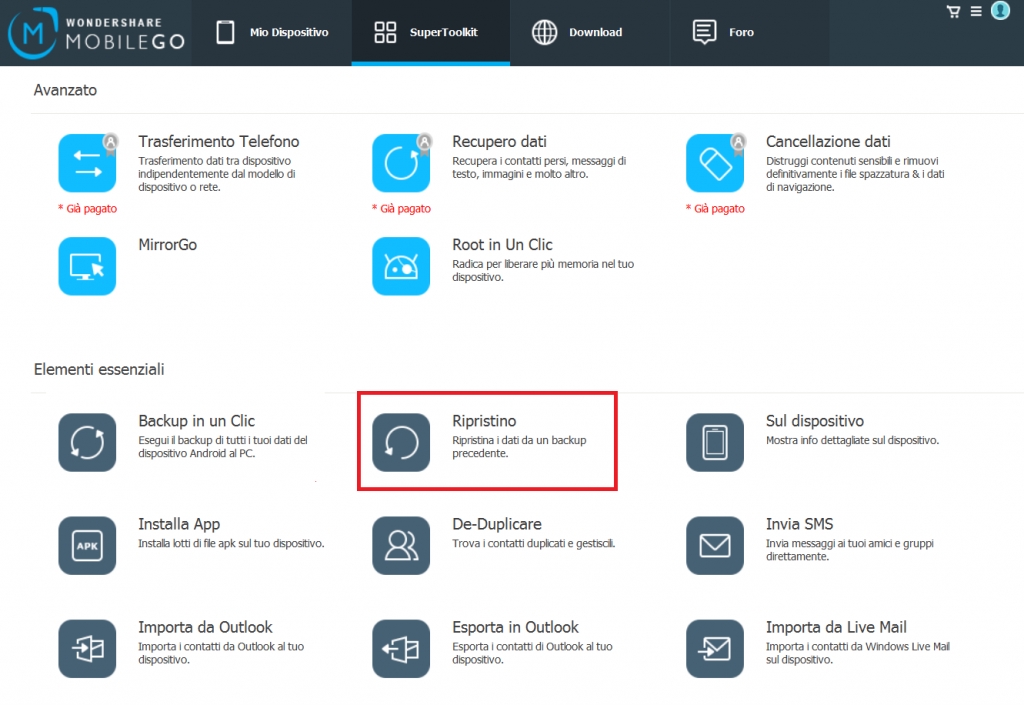
Seleziona il backup, scegli i dati del backup che vuoi ripristinare e procedi!
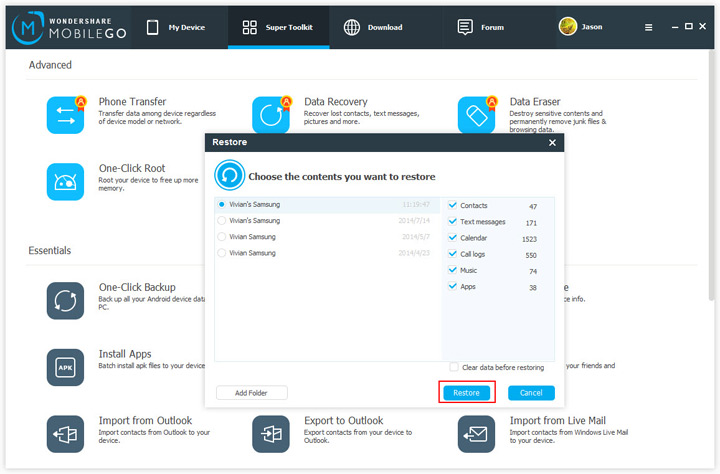
Fatto! Molto semplice, vero? 🙂


